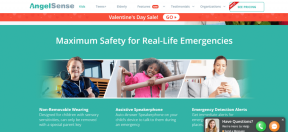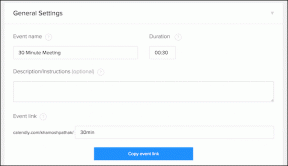Cómo crear un modo de enfoque personalizado en iPhone
Miscelánea / / November 29, 2021
Apple reinventa el Modo No molestar en iPhone con iOS 15. El nuevo modo de enfoque es como una mejora del conmutador DND en el centro de control con un modo de enfoque dedicado. El iOS 15 también trae perfiles personalizados de Focus. Puede personalizar el modo de enfoque exactamente como lo desea. A continuación, le indicamos cómo configurarlo.

Antes de mostrarte cómo crear un perfil de modo de enfoque personalizado en iPhone, comprendamos el modo de enfoque en iOS 15.
¿Qué es el modo de enfoque en iPhone?
El modo de enfoque lleva la experiencia DND al siguiente nivel con configuraciones y perfiles de enfoque personalizados. De forma predeterminada, Apple ha agregado perfiles DND, Personal, Sleep, Driving y Work como Focus.
Según su preferencia, puede habilitar un perfil de Enfoque y continuar con la actividad en un entorno tranquilo.
El sistema deshabilita notificaciones y ventanas emergentes de aplicaciones y contactos específicos. También se puede diseñar la página de inicio y colocar widgets específicamente para el modo Focus.
Los perfiles de Focus predeterminados están bien. Pero, ¿qué sucede si desea crear un perfil de Focus para escritura, yoga, correr y más?

Sí, puede crear un perfil de Focus personalizado para cada situación posible. Depende de usted cómo desea personalizar toda la experiencia. La buena noticia es que todos sus perfiles de Focus se sincronizan con iPad y Mac usando la misma cuenta de Apple.
Es decir, puede habilitar el perfil de Focus en el iPhone y activará la palanca en la Mac y el iPad (todos los dispositivos deben estar en la misma cuenta de Apple con iCloud habilitado) también. No se necesita entrada manual. Configuremos un perfil de Focus personalizado para Escribiendo para que podamos usarlo al redactar artículos como estos.
También en Guiding Tech
Cómo crear un perfil de enfoque en iPhone
En el siguiente ejemplo, crearemos un modo de enfoque para escritura. Puede cambiarlo y personalizar las opciones según sus preferencias. Siga los pasos a continuación.
Paso 1: Abra el Centro de control en su iPhone. Aquellos que usan un iPhone con un botón de inicio físico pueden usar el gesto de deslizar hacia arriba desde la parte inferior. iPhone X y superior pueden deslizarse hacia abajo desde la esquina superior derecha.
Paso 2: Toque Focus y se abrirán los perfiles de Focus actuales para elegir.
Paso 3: Toque el icono + en la parte inferior e iOS 15 le ofrecerá seleccionar más perfiles de Focus o crear uno personalizado.


Paso 4: Seleccione Personalizado. Dale un nombre relevante y elige un tema. Seleccione un icono que represente la actividad y presione Siguiente en la parte inferior.
Paso 5: Desde la siguiente pantalla, el sistema le pedirá que elija las personas de las que desea recibir notificaciones cuando este Focus esté activado.
De forma predeterminada, ofrecerá algunas sugerencias basadas en sus interacciones pasadas. Puede agregar más o eliminar los sugeridos. También se puede seleccionar Favoritos de Permitir llamadas de menú en la parte inferior.


Paso 6: Agregue personas relevantes a la lista y toque Permitir x personas en el fondo.
Paso 7: Elija las aplicaciones de las que desea recibir notificaciones cuando este Focus esté activado. Agregue aplicaciones relevantes a la lista y continúe con el proceso.


Paso 8: iOS le pedirá que permita las notificaciones sensibles al tiempo. Permitirá que las aplicaciones envíen notificaciones importantes de inmediato, incluso cuando tenga un Focus encendido. Recomendamos habilitar esta opción.
Eso es todo. Tu Focus personalizado está listo. Presione Listo en la parte inferior y el sistema lo llevará a más opciones para personalizarlo aún más.


Cree una pantalla de inicio personalizada y una pantalla de bloqueo para un modo de enfoque
iOS le permite elegir páginas específicas de la pantalla de inicio para mostrar cuándo está encendido el Focus. Para un modo de enfoque específico, puede definir qué aplicaciones mostrar en la pantalla de inicio. A continuación, le indicamos cómo configurarlo.
Paso 1: Abra la aplicación Configuración en el iPhone.
Paso 2: Vaya al menú Enfoque y seleccione el perfil de Enfoque que desea personalizar.


Paso 3: Vaya a Opciones> Pantalla de inicio y seleccione Páginas personalizadas.


Paso 4: Seleccione la página que desea mostrar durante el modo de enfoque y presione Listo en la parte superior.

A partir de ahora, iOS solo mostrará la página de la pantalla de inicio seleccionada cuando el enfoque esté encendido.
Del mismo modo, puede ir al menú de bloqueo de pantalla y atenuar la pantalla de bloqueo cuando el enfoque está habilitado.
También en Guiding Tech
Cómo activar el modo de enfoque automáticamente
Puede automatizar el modo de enfoque según el tiempo. Por ejemplo, los usuarios pueden habilitar el modo Sleep Focus a las 11 p. M. Y deshabilitarlo a las 6 a. M. De la mañana.
Incluso se puede habilitar el modo de enfoque según la ubicación o la aplicación. Por ejemplo, puede habilitar automáticamente el Trabaja Enfoque el perfil cuando llegue a la oficina. O puede configurar el sistema para que active el perfil de Focus cuando abra una aplicación específica.
Paso 1: Abra la aplicación Configuración en el iPhone.
Paso 2: Vaya al menú Focus y seleccione el perfil Focus que desea automatizar.
Paso 3: Agregue horario o automatización.


Paso 4: Desde el menú Nueva automatización, puede definir el modo de enfoque que se activará en función de la hora, la ubicación o la aplicación.
Supongamos que su horario de trabajo oscila entre las 10 a. M. Y las 6 p. M. Puede habilitar / deshabilitar automáticamente el perfil de Focus durante ese período de tiempo.

¿Vas a la iglesia con frecuencia en una semana? Puede usar la opción Ubicación y activar el modo DND Focus cada vez que llegue a esa ubicación específica.
Las posibilidades son infinitas aquí. Nos complace ver que Apple no retrocede en términos de opciones de personalización.
Cómo eliminar el perfil de enfoque en iPhone
En cualquier momento, puede continuar y eliminar los perfiles de Focus personalizados del iPhone. Si ya no lo necesita o desea simplificar sus opciones, debe eliminar los perfiles de Focus innecesarios del teléfono.
Paso 1: Revele el Centro de control en el iPhone.
Paso 2: Toque Focus y se abrirán todos los modos de Focus actuales.
Paso 3: Toque el menú de tres puntos junto al perfil de Focus que desea eliminar.


Paso 4: Ir a la configuración.
Paso 5: Abrirá el modo Focus en detalle con todas las configuraciones y personalización.
Paso 6: Seleccione Eliminar foco en la parte inferior y confirme su decisión.


iCloud eliminará el perfil Focus de todos los dispositivos conectados.
También en Guiding Tech
Mantente enfocado
El modo de enfoque es uno de los mejores complementos en la actualización de iOS 15. Apple ha logrado la implementación con mucha flexibilidad, sincronización entre dispositivos y opciones de personalización. Todo funciona a la perfección al estilo de Apple. Las opciones de automatización también son ricas y útiles. Estamos ansiosos por ver cómo Apple lo lleva más allá con las próximas actualizaciones del sistema operativo en el futuro.
A continuación: ¿Sigues recibiendo llamadas cuando DND está en tu iPhone o Android? Lea la publicación a continuación para saber por qué está sucediendo y cómo solucionarlo.